Într-o versiune recent lansată a Windows 10 Redstone 2, a apărut o nouă aplicație, la care mulți insideri au atribuit deja un statut "special". Această aplicație este un nou UWP-Explorer, conceput pentru a deveni cel puțin un plus față de clasicul Explorer, ca să îl înlocuiască complet, complet. În momentul în care aplicația este testată și nu are propria comandă rapidă în shell-ul Windows.
În principiu, nimic nu vă împiedică să introduceți fișierul cu fișierul executabil al noului Explorer și să-l rulați de acolo, pe de altă parte, puteți încerca să creați o scurtătură "nativă" în meniul Start. Garantează că trucul nu va fi, dar așa cum se spune, încercarea nu este tortura. Deschideți consola PowerShell ca administrator și navigați la locația fișierului executabil pentru noul Explorer:
Și acum, unul câte unul, executați aceste două comenzi:
takeown / F. \ AppxManifest.xml
icacls. \ AppxManifest.xml / resetare
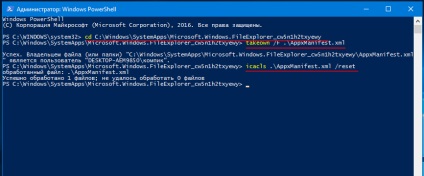
Rezultatul ar trebui să fie ca în captura de ecran. Pentru aceasta, fără a închide PowerShell, mergeți la Explorer în folderul cu fișierele UWP-Explorer, deschideți fișierul Notepad AppxManifest.xml.
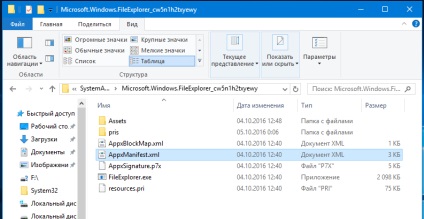
Și găsiți în ea linia AppListEntry = "none".
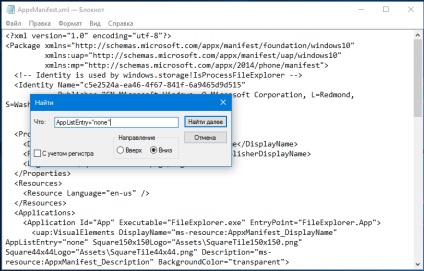
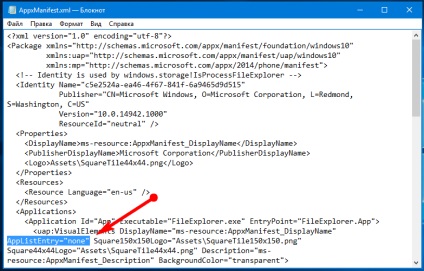
Ștergeți-l, salvați rezultatul editării și închideți Notepad-ul. După aceea, deschideți aplicația universală "Opțiuni". accesați secțiunea "Actualizări și securitate" -> "Pentru dezvoltatori" și activați modul dezvoltator.
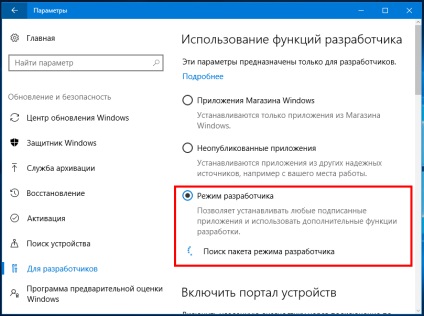
Dacă acest mod este deja activat, opriți-l și apoi reporniți-l. Acum du-te înapoi la consola PowerShell și rulați următoarea comandă:
Adăugați-AppxPackage -Register. \ AppxManifest.xml -DisableDevelopmentMode
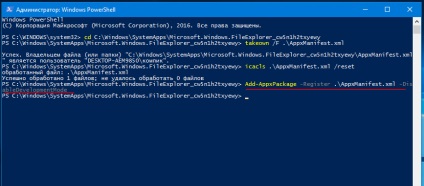
După aceste acțiuni din meniul Start, ar trebui să aveți o placă de comenzi rapide "native" a noului Universal Explorer.
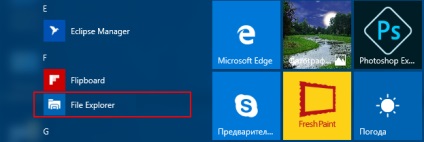
Dacă acest lucru nu se întâmplă, nu vă faceți griji, într-o versiune stabilă a Windows 10 build 1703, dezvoltatorii Microsoft o vor adăuga acolo.